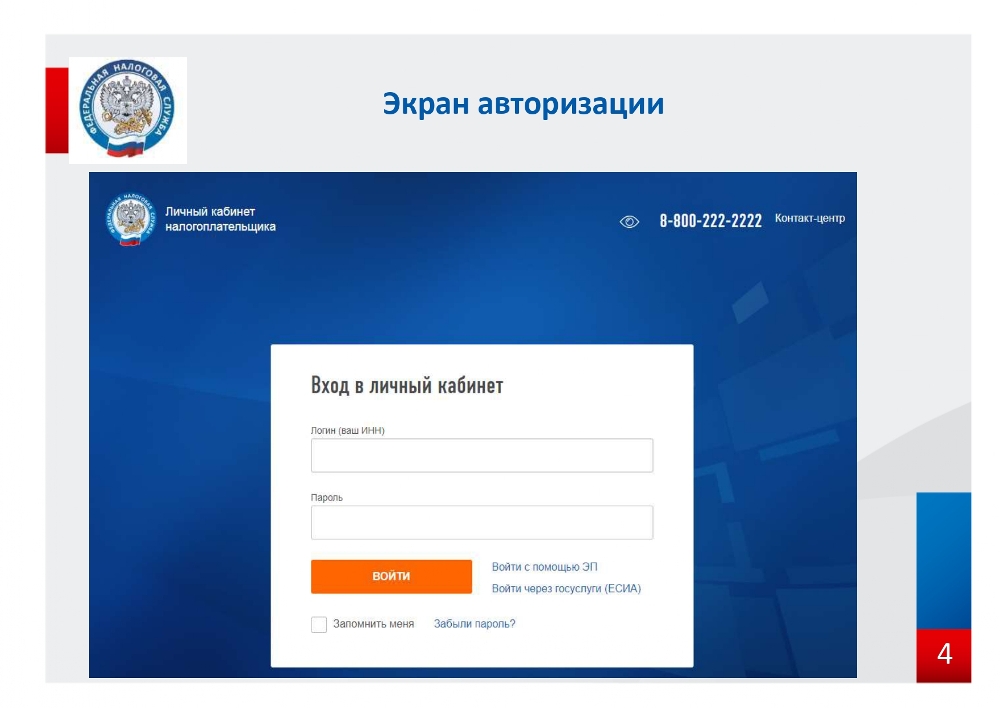Содержание
Заявка на получение логина и пароля для работы в личном кабинете
Министерство по налогам и сборам реализовало для физических лиц, являющихся плательщиками земельного налога,
налога на недвижимость, подоходного налога с физических лиц, возможность работы в «Личном кабинете» на портале МНС.
Доступ к «Личному кабинету» можно осуществить, имея личный ключ для электронной цифровой подписи (ЭЦП) либо
по идентификационному коду и паролю, полученному в любом налоговом органе.
Физические лица, являющиеся плательщиками земельного налога и (или) налога на недвижимость,
могут получать в «Личном кабинете» извещения на уплату земельного налога и (или) налога на недвижимость.
Для получения извещений на уплату земельного налога и (или) налога на недвижимость электронным способом
Вам необходимо выразить на это согласие. Для выражения согласия Вам необходимо будет посетить любой налоговый орган.
Для экономии времени на внесение Ваших реквизитов в базу данных и формирование идентификационного кода и пароля
Вы можете заполнить и отправить заявку непосредственно на портале.
Второй вариант – нажмите кнопку «Заявка на получение извещений», если у Вас на компьютере установлен Microsoft Word, в окне ввода
появится форма Заявки, которую можно заполнить, сохранить в виде файла и отправить на электронный адрес налогового органа.
После рассмотрения Вашей Заявки на электронный адрес, указанный Вами в Заявке, придет Уведомление о необходимости
посещения налогового органа для выражения согласия на получение извещений на уплату земельного налога и (или)
налога на недвижимость электронным способом и получение идентификационного кода и пароля для работы в «Личном кабинете».
После выражения согласия на получение извещений на уплату земельного налога и (или) налога на недвижимость электронным способом
рассылка их обычной почтой будет прекращена! Все извещения Вам будут приходить в Ваш Личный кабинет и дополнительно
по электронной почте (при выборе этого механизма).
Для получений извещений, а так же для восстановления пароля по электронной почте необходимо ввести адрес эл. почты при подаче
почты при подаче
заявки. Если поле адрес эл. почты не будет заполнено, рассылка извещений будет производиться только посредством «Личного кабинета».
При утере идентификационного кода необходимо будет явиться в ИМНС для получения новых данных для доступа в «Личный кабинет».
Данные инспекции
Область
г.МинскБрестская обл.Витебская обл.Гомельская обл.Гродненская обл.Минская обл.Могилевская обл.
ИМНС
101 Инспекция МНС по г.Минску 102 Инспекция МНС по Заводскому району г. Минска 103 Инспекция МНС по Ленинскому району г.Минска 104 Инспекция МНС по Московскому району г.Минска 105 Инспекция МНС по Октябрьскому району г.Минска 106 Инспекция МНС по Партизанскому району г.Минска 107 Инспекция МНС по Первомайскому району г.Минска 108 Инспекция МНС по Советскому району г. Минска 109 Инспекция МНС по Фрунзенскому району г. Минска № 2 111 Инспекция МНС по Центральному району г. Минска 112 Инспекция МНС по Фрунзенскому району г.Минска №1
Данные плательщика
УНП
Тип документа
04 свидетельство о рождении03 нац. паспорт иностранного гр-на07 справка09 вид на жительство01 паспорт гражданина РБ08 удостоверение беженца10 времен. свидетельство беженца02 паспорт СССР99 др.док-т удостовер. личность
паспорт иностранного гр-на07 справка09 вид на жительство01 паспорт гражданина РБ08 удостоверение беженца10 времен. свидетельство беженца02 паспорт СССР99 др.док-т удостовер. личность
Не являюсь гражданином Республики Беларусь
Фамилия *
Имя *
Отчество
Серия *
Номер *
Личный номер *
Адрес электронной почты
Адрес проживания *
получить логин/пароль
получать рассылку через «Личный кабинет»
получать рассылку через эл. почту (требуется наличие и подтверждение адреса эл. почты)
Как получить доступ в Личный кабинет налогоплательщика — Налоги в мире
Личный кабинет налогоплательщика — это сервис разработанный для более простого взаимодействия налогоплательщика с налоговой службой. Он позволяет большинство вопросов решить дистанционно, экономя время, которое потребовалось бы для личного визита в инспекцию ФНС. Также наличие личного кабинета позволяет взаимодействовать с налоговыми органами в режиме 24/7.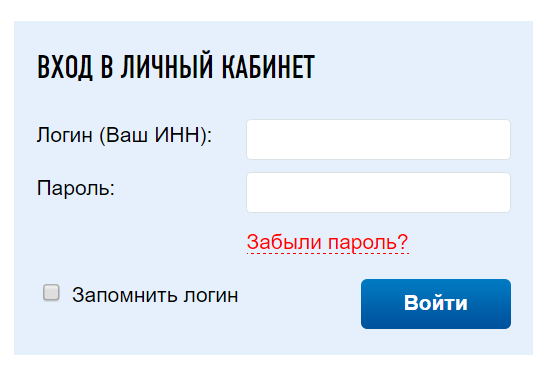
Линейка ЛК на сайте Федеральной налоговой службы России неоднократно удостаивалась наград и премий именно благодаря тому, на сколько удобным и функциональным она делает общение обычных граждан, индивидуальных предпринимателей или компаний с фискальным ведомством.
Доступ к сервису «Личный кабинет налогоплательщика для физических лиц»
Получить доступ к ЛК физическое лицо может несколькими способами:
- С помощью логина и пароля, указанных в регистрационной карте.
Получить регистрационную карту вы можете лично в любом налоговом органе России, независимо от места постановки на учет. При обращении в налоговый орган России при себе необходимо иметь документ, удостоверяющий личность (например, общегражданский паспорт).
- С помощью квалифицированной электронной подписи.
Квалифицированный сертификат ключа проверки электронной подписи должен быть выдан Удостоверяющим центром, аккредитованным Минкомсвязи России и может храниться на любом носителе: жестком диске, USB-ключе или смарт-карте. При этом требуется использование специального программного обеспечения-криптопровайдера: CryptoPro CSP версии 3.6 и выше.
При этом требуется использование специального программного обеспечения-криптопровайдера: CryptoPro CSP версии 3.6 и выше.
- С помощью учетной записи Единой системы идентификации и аутентификации (ЕСИА) – реквизитов доступа, используемых для авторизации на Едином портале государственных и муниципальных услуг.
Обратите внимание: Авторизация возможна только для пользователей, которые обращались для получения реквизитов доступа лично в одно из мест присутствия операторов ЕСИА.
Мобильное приложение доступно для скачивания в Google Play и App Store
Также необходимо помнить, что получение доступа к сервису для лиц, не достигших 14 лет, осуществляется законными представителями (родителями, усыновителями, опекунами) при условии предъявления свидетельства о рождении (иного документа, подтверждающего полномочия) и документа, удостоверяющего личность представителя.
Если логин и пароль были Вами получены ранее, но Вы их утратили, следует обратиться в любой налоговый орган России с документом, удостоверяющим личность.
Личный кабинет налогоплательщика — юридического лица
Интернет-сервис «Личный кабинет юридического лица» предназначен для юридических лиц — российских организаций и позволяет:
- получать актуальную информацию о задолженности по налогам перед бюджетом, о суммах начисленных и уплаченных налоговых платежей, о наличии переплат, невыясненных платежей, об исполненных налоговым органом решениях на зачет и на возврат излишне уплаченных (излишне взысканных) сумм, о принятых решениях об уточнении платежа, об урегулированной задолженности, о неисполненных налогоплательщиком требованиях на уплату налога и других обязательных платежей, о мерах принудительного взыскания задолженности;
- получать выписку из ЕГРН в отношении самого себя;
- направлять запросы и получать справку о состоянии расчетов по налогам, сборам, пеням, штрафам, процентам, акт совместной сверки расчетов по налогам, сборам, пеням, штрафам, процентам;
- направлять запрос на получение справки об исполнении обязанности по уплате налогов, сборов, пеней, штрафов, процентов;
- составлять и направлять в налоговые органы заявления на уточнение невыясненного платежа, заявление на уточнение платежных документов, в которых налогоплательщик самостоятельно обнаружил ошибки в оформлении, заявления о зачете/возврате переплаты, заявления для инициирования сверки расчетов с бюджетом;
- направлять в налоговый орган сообщения по форме С-09-6 об участии в российских организациях;
- получать услуги по постановке и снятию с учета организации по месту нахождения обособленного подразделения, внесению изменений в сведения об обособленном подразделении на основании формализованных электронных сообщений налогоплательщика по формам № С-09-3-1, С-09-3-2, 1-6-Учет, 3-Учет, в качестве налогоплательщика ЕНВД на основании заявлений по формам № ЕНВД-1, ЕНВД-3, 3-Учет;
- направлять документы для государственной регистрации юридических лиц или внесения изменений в сведения, содержащиеся в ЕГРЮЛ, в налоговый орган для осуществления процедур государственной регистрации или внесения изменений в ЕГРЮЛ;
- получать информацию о ходе исполнения его заявлений и запросов самостоятельно контролировать сроки оказания услуги налоговым органом, получать решения налогового органа по направлению заявлениям.

Для получения доступа к сервису «Личный кабинет юридического лица» необходимо обеспечить выполнение ряда технических условий.
Для подключения к сервису «Личный кабинет юридического лица» необходимо получить квалифицированный сертификат ключа проверки электронной подписи (далее КСКПЭП) в удостоверяющем центре, аккредитованном в сети доверенных удостоверяющих центров Минкомсвязи России, участником которой является и ФНС России (Перечень удостоверяющих центров), в соответствии с требованиями Федерального закона от 06.04.2011 № 63-ФЗ.
КСКПЭП должен быть выдан на руководителя организации либо лицо, имеющее право действовать без доверенности от имени организации по сведениям ЕГРЮЛ, либо лицо, имеющее действующую доверенность с полными полномочиями.
Обязательным условием является наличие в КСКПЭП ИНН и ОГРН юридического лица.
Для управляющей компании КСКПЭП должен содержать ФИО руководителя управляющей компании и реквизиты той организации, управление которой осуществляется (ИНН, ОГРН).
Могут быть использованы КСКПЭП, выданные для представления налоговой и бухгалтерской отчетности по телекоммуникационным каналам связи.
Для входа в «Личный кабинет юридического лица»:
- подключите носитель ключа электронной подписи к компьютеру;
- выполните проверку условий подключения к «Личному кабинету налогоплательщика юридического лица»;
- или выполните проверку условий подключения для Рутокен ЭЦП 2.0 к «Личному кабинету налогоплательщика юридического лица».
Обратите внимание: Первый вход в «Личный кабинет юридического лица» осуществляется с ключом электронной подписи, выданным руководителю ЮЛ либо лицу, имеющему право действовать без доверенности в отношении ЮЛ по сведениям ЕГРЮЛ, либо лицу, имеющему действующую доверенность с полными полномочиями, и требует прохождения процедуры регистрации в сервисе.
Регистрация руководителем организации, либо лицом имеющим право действовать без доверенности от имени организации по сведениям ЕГРЮЛ:
- На странице регистрации:
- ознакомьтесь с текстом Соглашения об открытии доступа, подпишите его своей электронной подписью;
- введите адрес электронной почты;
- нажмите «Подписать и отправить».

2. В случае успешной регистрации, Вам будет отображено соответствующее сообщение на странице:
На указанный Вами адрес электронной почты будет отправлено электронное сообщение со ссылкой активации учетной записи Вашей организации. Ожидайте ссылки активации «Личного кабинета юридического лица».
3. После получения на указанный при регистрации адрес электронной почты сообщения:
- откройте сообщение со ссылкой активации «Личного кабинета юридического лица»;
- перейдите по указанной ссылке.
4. Для предоставления доступа филиалам и другим обособленным подразделениям руководитель ЮЛ (лицо, имеющее право действовать без доверенности от имени организации по сведениям ЕГРЮЛ) должен завести сведения своих обособленных подразделений в разделе «Администрирование» сервиса «Личный кабинет налогоплательщика юридического лица».
Регистрация юридического лица при наличии управляющей компании:
1. Руководитель управляющей компании подписывает соглашение с ключом квалифицированной электронной подписи, с данными той организации, доступ в «Личный кабинет» которой необходимо получить.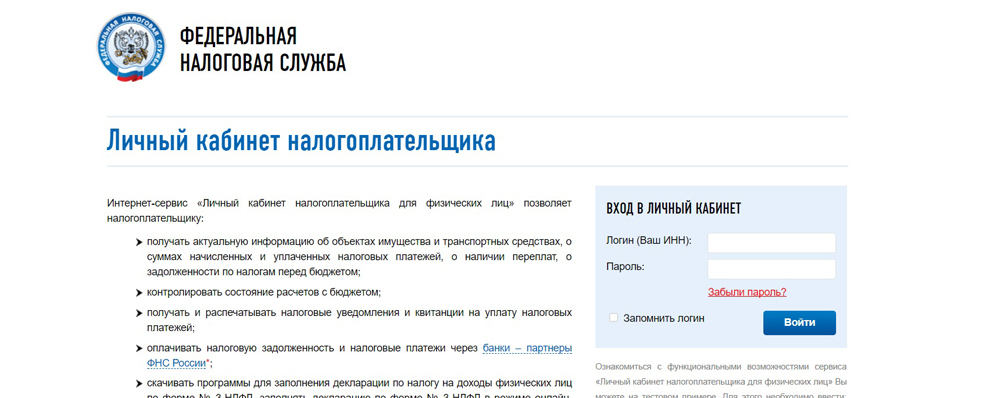
2. На странице регистрации нужно:
- ознакомиться с текстом Соглашения об открытии доступа, подписать его своей электронной подписью;
- ввести адрес электронной почты;
- нажать клавишу «Подписать и отправить».
3.В случае успешной регистрации, Вам будет отображено соответствующее сообщение на странице:
- «На указанный Вами адрес электронной почты будет отправлено электронное сообщение со ссылкой активации учетной записи Вашей организации. Ожидайте ссылки активации «Личного кабинета юридического лица».
4.После получения на указанный при регистрации адрес электронной почты сообщения:
- откройте сообщение со ссылкой активации «Личного кабинета юридического лица»;
- перейдите по указанной ссылке.
5.Для предоставления доступа филиалам и другим обособленным подразделениям руководитель управляющей компании должен завести сведения обособленных подразделений организации в разделе «Администрирование» сервиса «Личный кабинет юридического лица».
Регистрация лицом, имеющим действующую доверенность с полными полномочиями:
1.На странице регистрации:
- ознакомьтесь с текстом Соглашения об открытии доступа, подпишите его своей электронной подписью;
- введите адрес электронной почты;
- нажмите «Подписать и отправить».
2.Загрузите информационное сообщение о доверенности:
- укажите xml-файл Информационного сообщения о доверенности;
- нажмите «Далее».
3.В случае успешной регистрации, Вам будет отображено соответствующее сообщение на странице:
На указанный Вами адрес электронной почты будет отправлено электронное сообщение со ссылкой активации учетной записи Вашей организации. Ожидайте ссылки активации «Личного кабинета юридического лица».
4.После получения на указанный при регистрации адрес электронной почты сообщения:
- откройте сообщение со ссылкой активации «Личного кабинета юридического лица»;
- перейдите по указанной ссылке.
5.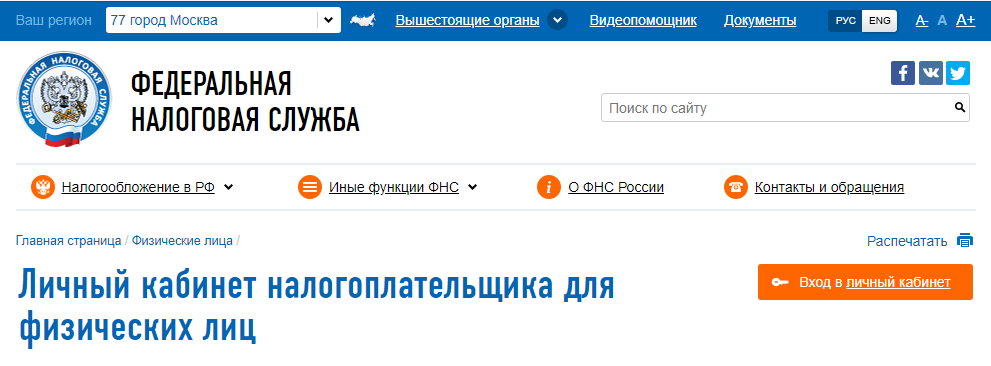 Для предоставления доступа филиалам и другим обособленным подразделениям лицо, имеющее действующую доверенность с полными полномочиями, должно завести сведения обособленных подразделений организации в разделе «Администрирование» сервиса «Личный кабинет юридического лица».
Для предоставления доступа филиалам и другим обособленным подразделениям лицо, имеющее действующую доверенность с полными полномочиями, должно завести сведения обособленных подразделений организации в разделе «Администрирование» сервиса «Личный кабинет юридического лица».
Как зарегистрироваться в личном кабинете ИП
Индивидуальное предпринимательство подразумевает упрощенное ведение бизнеса, когда проверка документов государственными органами занимает мало времени. Так, в настоящее время сдать отчетность в налоговую можно через личный кабинет (ЛК). А при наличии электронной подписи функционал аккаунта значительно расширяется.
Авторизоваться в Личном кабинете налогоплательщика индивидуального предпринимателя теперь можно с помощью учетной записи Единого портала государственных и муниципальных услуг. «Учетка» должна быть подтверждена лично в одном из уполномоченных центров регистрации ЕСИА. Авторизоваться в ЛК для ИП могут пользователи не только веб-сервиса, но и мобильного приложения. Для пользователей, не подтвердивших свою личность, доступны другие способы подключения к Личному кабинету:
Для пользователей, не подтвердивших свою личность, доступны другие способы подключения к Личному кабинету:
- с помощью логина и пароля, полученных в инспекции, в том числе для входа в Личный кабинет налогоплательщика для физических лиц;
- с помощью усиленной квалифицированной электронной подписи.
В Личном кабинете индивидуального предпринимателя можно просматривать свои расчеты с бюджетом, регистрационные данные, проверять статус камеральной проверки, получать выписку из ЕГРИП, обращаться в инспекцию и т.д.
Особенности регистрации личного кабинета налогоплательщика ИП
Создание своего аккаунта на сайте ФНС подразумевает доступ к следующим услугам:
- Запрос выписки из ЕГРИП путем оформления в электронной форме.
- Обновление информации о предпринимателе.
- Подача обращений, заявлений, уведомлений в ФНС.
- Отправка жалоб относительно некорректной работы сотрудников службы или ненормативного оформления актов.
- Отслеживание статуса отправленных документов.

- Проверка задолженности или предстоящей оплаты по необходимым взносам.
- Формирование заявления в режиме онлайн для выяснения проводки какого-либо платежа.
- Выбор системы налогообложения и обобщение данных о применяемом механизме уплаты сборов.
- Анализ расчетных операций и запрос выписок для бюджетных взносов.
Кроме описанных возможностей, личный кабинет ИП на сайте налоговой службы позволяет пользоваться ресурсом Корпорации МСП на бесплатной основе. В результате можно найти актуальные сведения и схемы открытия предпринимательства, оформления плана деятельности и продвижения бизнеса.
Способы регистрации ЛК
Существует несколько вариантов доступа в личный кабинет, когда налогоплательщиком является индивидуальный предприниматель. В любом случае всегда требуется завести учетную запись и пароль. Регистрация и авторизация пользователя, как физического лица Сервис позволяет использовать логин и пароль физического лица от личного кабинета налоговой, чтобы регистрация ИП на сайте упростилась. Для этого следует воспользоваться инструкцией:
Для этого следует воспользоваться инструкцией:
- Открыть ссылку на ЛК для блока «Индивидуальные предприниматели».
- При входе ввести учетные данные.
- Подтвердить дополнительную информацию (ОГРНИП и т.п.).
Процедура подразумевает проверку сведений о лице, внесенном в реестр индивидуальных предпринимателей. Если появляется сообщение о том, что по данных ЕГРИП налогоплательщику не присужден статус ИП, стоит правильно указать ИНН и код ОРНИП в форме регистрации.
Предварительно получить пароль и логин можно при обращении в отделение налоговой службы с паспортом и ИНН. Сотрудник инспекции примет заявление и сгенерирует пароль. С этой информацией можно использовать ссылку на онлайн-кабинет налогоплательщика. Когда все действия будут выполнены, необходимо пройти по ссылке из электронного письма для доступа к функционалу аккаунта.
Обратите внимание: При использовании учетной записи «Госуслуги» для входа в кабинет налогоплательщика, авторизоваться в лице ИП не удастся. Это связано с техническими настройками сервиса.
Это связано с техническими настройками сервиса.
Применение электронной подписи
Механизм входа предполагает наличие сертификата ключа проверки ЭП, который будет квалифицирован и удостоверен в центре с аккредитацией Минкомсвязи России. В результате пользователь может быстро пройти регистрацию по схеме:
- Вставить носитель ключа к ПК.
- Перейти на сайт Налоговой службы и открыть ссылку входа для ИП.
- Отметить свое согласие об открытии доступа с помощью ЭП.
- После считывания информации ввести требуемые реквизиты – ИНН, ОГРНИП, электронный ящик.
- После проверки и одобрения регистрации загрузить ссылку из электронного письма.
- Вход в ЛК осуществляется на странице ФНС после использования носителя квалифицированной ЭП.
Кроме этого, доступ к кабинету возможен через USB-токен или смарт-карту JaCarta, содержащими не извлекаемый ключ. А также принимается КСКПЭП на «Рутокен ЭЦП». В процессе регистрации происходит проверка операционной системы, браузера, программного контента, сертификатов, защищенности соединения и иные характеристики. Сервис автоматически проставляет отметки о положительном результате. Если соединение не устанавливается, появится соответствующее сообщение.
Сервис автоматически проставляет отметки о положительном результате. Если соединение не устанавливается, появится соответствующее сообщение.
Когда проверка успешна, открывается страница авторизации ЛК налогоплательщика ИП.
Обратите внимание: Когда введенные пользователе данные не совпадают с информацией сертификационной ЭП, следует обратиться в центр выдачи для исправления данных. При этом на электронный ящик клиента поступит сообщение о предоставлении доступа.
Стоит помнить, что функционал аккаунта физического лица значительно уже. При авторизации с электронной подписью клиент сможет отправлять заявления в режиме онлайн на формирование отчетов по начисленным налогам, сборам, пеням и штрафам. Клиент при помощи ключа отправляет мгновенно подписанные документы в отделение налоговой службы, чтобы исключить личное посещение налогового органа.
Восстановление утраченного пароля
Программа для регистрации ИП не исключает вариант прекращения доступа к ЛК. Пользователь вправе запросить пароль в службе при предъявлении документов:
- Паспорт или иной документ, подтверждающий личность заявителя.

- Свидетельство о регистрации ИП (оригинальный или копированный экземпляр). Свидетельство о постановке на учет физического лица (ИНН).
Обращаться можно в любую инспекцию, работающую с физическими лицами. В результате произойдет повторная генерация паролевой комбинации. В случае запрета доступа при применении ЭП необходимо подойти в центр, где предварительно был ключ.
Регистрация личного кабинета ИП на сайте ФНС возможна для обычных налогоплательщиков, которые раньше использовали выданные инспекцией логин и пароль. Но для расширения функций следует получить ключ сертифицированной электронной подписи, с помощью которого будет осуществлять вход и заверение документов.
4.1 Создание идентификатора пользователя и пароля
Администратор компании или администраторы программы могут добавлять пользователей в E-Verify. После первоначальной регистрации администратором программы пользователи получают электронное письмо с идентификатором пользователя и первоначальным паролем. E-Verify предложит пользователям изменить первоначальный пароль в целях безопасности. Пользователи не должны делиться своими паролями с другими пользователями. Каждый пользователь должен иметь свой собственный идентификатор пользователя и пароль.
E-Verify предложит пользователям изменить первоначальный пароль в целях безопасности. Пользователи не должны делиться своими паролями с другими пользователями. Каждый пользователь должен иметь свой собственный идентификатор пользователя и пароль.
Пароли вводятся с учетом регистра и должны содержать от 8 до 14 символов, отличаясь от назначенного идентификатора пользователя, меняться каждые 90 дней и иметь следующие характеристики:
- Минимум одна прописная или строчная буква
- Хотя бы одна цифра и хотя бы один специальный символ. К специальным символам относятся: ! @ $ % * ( ) < > ? : ; { } + — ~
- Содержит не более двух одинаковых и последовательных символов в любой позиции от предыдущего пароля
- Содержит нечисловое значение в первой и последней позициях
Кроме того, пароли не должны:
- Содержит любое словарное слово
- Содержит любое имя собственное или имя любого человека, домашнего животного, ребенка или вымышленного персонажа, а также любой идентификационный номер сотрудника, номер социального страхования, дату рождения, номер телефона или любую информацию, которую можно легко угадать о создателе пароля
- Содержит любой простой набор букв или цифр, например «qwerty» или «xyz123»
- Содержит любое слово, существительное или имя, написанное наоборот
Пример допустимого пароля находится в Примере пароля.
ПРИМЕР ПАРОЛЯ
Допустимый пароль:
IL!keh3o
- Длина не менее 8 символов
- Заглавная буква
- Строчная буква
- Специальный символ
- Номер
E-Verify автоматически предлагает пользователям создавать новый пароль каждые 90 дней. Однако пользователи, считающие, что их пароль был взломан, должны немедленно изменить его. Новый пароль не может совпадать с любым из последних шести паролей.
После создания нового пароля E-Verify предложит пользователям подтвердить свой адрес электронной почты и номер телефона и при необходимости предоставит обновления.
РАЗБЛОКИРОВАТЬ ИДЕНТИФИКАТОР ПОЛЬЗОВАТЕЛЯ
В соответствии с федеральными правилами безопасности Служба гражданства и иммиграции США обязана заблокировать любой идентификатор пользователя, к которому не обращались в течение последних 270 дней. Заблокированный идентификатор пользователя не повлияет на вашу регистрацию E-Verify или данные в вашей учетной записи E-Verify.
Кроме того, если пользователь трижды подряд пытается войти с неверным паролем, доступ к E-Verify блокируется. Пользователи E-Verify могут разблокировать свой собственный идентификатор пользователя, ответив на те же вопросы безопасности, которые использовались для создания их учетной записи. Пользователи также могут обратиться за помощью к своему администратору программы или позвонить по телефону 888-464-4218.
Если вы забыли свой идентификатор пользователя, вы можете восстановить его с помощью команды Забыли свой идентификатор пользователя? ссылку и укажите свой адрес электронной почты при появлении запроса. Однако, если у вас есть более одного идентификатора пользователя, связанного с вашим адресом электронной почты и номером телефона, вы должны обратиться за помощью в контактный центр E-Verify по телефону 888-464-4218. Если вам не удается сбросить пароль, обратитесь к другому корпоративному администратору. |
ИЗМЕНИТЕ ПАРОЛЬ
Пользователи, которые знают или подозревают, что их пароль был скомпрометирован, должны немедленно изменить его. Чтобы изменить пароль, выполните действия, описанные в разделе Изменение пароля — Обзор процесса.
ИЗМЕНЕНИЕ ПАРОЛЯ – ОБЗОР ПРОЦЕССА
ИЗМЕНЕНИЕ БЕЗОПАСНЫХ ВОПРОСОВ
Пользователи могут задавать контрольные вопросы, чтобы позволить им сбросить свои пароли. Когда вы впервые входите в свою учетную запись E-Verify, E-Verify автоматически предложит вам ответить на эти вопросы. Если вам нужно изменить контрольные вопросы, выполните действия, описанные в разделе Изменение контрольных вопросов — обзор процесса.
ИЗМЕНЕНИЕ ВОПРОСОВ БЕЗОПАСНОСТИ – ОБЗОР ПРОЦЕССА
Поделиться этой страницей
Последнее рассмотрение/обновление:
Часто задаваемые вопросы о Zelle® › Farmers Trust & Savings Bank
ЧТО ТАКОЕ
ZELLE ?
Zelle — это быстрый, безопасный и простой способ отправить деньги напрямую практически между любыми банковскими счетами в США, обычно в течение нескольких минут 1 . Имея только адрес электронной почты или номер мобильного телефона в США, вы можете отправлять деньги людям, которым доверяете, независимо от того, где они находятся в банке 2 .
Кому я могу отправить деньги с
Zelle ?
Вы можете отправлять деньги друзьям, родственникам и другим людям, которым вы доверяете 2 .
Поскольку деньги отправляются непосредственно с вашего банковского счета на банковский счет другого лица в течение нескольких минут 1 , важно отправлять деньги только тем людям, которым вы доверяете, и всегда убедитесь, что вы использовали правильный адрес электронной почты или номер мобильного телефона в США.
Как использовать
Zelle ?
Вы можете отправить, запросить или получить деньги с Целле .
- Чтобы начать, войдите в онлайн-банкинг или мобильное приложение, перейдите к Bill Pay и выберите «Отправить деньги с помощью Zelle ® ». Примите положения и условия, введите свой адрес электронной почты или номер мобильного телефона в США, получите одноразовый код подтверждения, введите его, и вы готовы начать отправку и получение с помощью Zelle .
- Чтобы отправить деньги с помощью Zelle , просто добавьте адрес электронной почты доверенного получателя или номер мобильного телефона в США, введите сумму, которую вы хотите отправить, и необязательное примечание, просмотрите, затем нажмите «Отправить». В большинстве случаев деньги доступны получателю в течение 9 минут.0104 1 .
- Чтобы запросить деньги с помощью Zelle , выберите «Запрос», выберите лиц, у которых вы хотите запросить деньги, введите сумму, которую вы хотите запросить, добавьте примечание, просмотрите и нажмите «Запросить».
 » 3 .
» 3 . - Чтобы получить деньги, просто поделитесь своим зарегистрированным адресом электронной почты или номером мобильного телефона в США с другом и попросите его отправить вам деньги с помощью Zelle .
Кто-то отправил мне деньги с помощью
Zelle , как я могу их получить?
Если вы уже зарегистрировались в программе Zelle , вам не нужно предпринимать никаких дальнейших действий. Деньги поступят непосредственно на ваш банковский счет, как правило, в течение нескольких минут 1 .
Если вы еще не зарегистрировались в программе Zelle , выполните следующие действия:
- Нажмите на ссылку, указанную в уведомлении об оплате, которое вы получили по электронной почте или в текстовом сообщении. Выберите свое финансовое учреждение.
- Следуйте инструкциям на странице, чтобы зарегистрироваться и получить платеж. Обратите внимание на адрес электронной почты или номер мобильного телефона в США, на который вы получили уведомление об оплате — вам следует зарегистрироваться с помощью Zelle , используя тот адрес электронной почты или номер мобильного телефона в США, на который вы получили уведомление, чтобы убедиться, что вы получили свои деньги.

Какие платежи я могу совершать с помощью
Zelle ?
Zelle — это отличный способ отправить деньги семье, друзьям и знакомым, например, вашему личному тренеру, няне или соседу 2 .
Поскольку деньги переводятся непосредственно с вашего банковского счета на банковский счет другого лица в течение нескольких минут 1 , Zelle следует использовать только для отправки денег друзьям, родственникам и другим лицам, которым вы доверяете.
Ни Farmers Trust & Savings Bank, ни Zelle не предлагают программу защиты для любых авторизованных платежей, совершенных с помощью Zelle — например, если вы не получили товар, за который вы заплатили, или товар не соответствует описанию или не соответствует вашим ожиданиям. .
С чего начать?
Это просто – Zelle уже доступен в онлайн-платеже по счетам и в приложении мобильного банкинга! Проверьте наше приложение или войдите в систему онлайн и выполните несколько простых шагов, чтобы зарегистрироваться в Zelle сегодня.
Что делать, если я хочу отправить деньги тому, чье финансовое учреждение не предлагает
Zelle ?
Полный список участвующих банков и кредитных союзов с номером Zelle можно найти здесь.
Если финансового учреждения вашего получателя нет в списке, не волнуйтесь! Список участвующих финансовых учреждений постоянно растет, и ваш получатель по-прежнему может использовать Zelle , загрузив приложение Zelle для Android и iOS.
Чтобы зарегистрироваться в приложении Zelle , ваш получатель введет свою основную контактную информацию, адрес электронной почты и номер мобильного телефона в США, а также дебетовую карту Visa ® или Mastercard ® с учетной записью в США (не включает территории США). Zelle не принимает дебетовые карты, связанные с международными депозитными счетами, или любые кредитные карты.
Как работает
Zelle ?
Когда вы регистрируетесь в Zelle через свою учетную запись онлайн-банкинга Bill Pay или приложение для мобильного банкинга, ваше имя, название вашего финансового учреждения, а также адрес электронной почты или номер мобильного телефона в США, которые вы зарегистрировали, передаются Zelle (конфиденциальные данные учетной записи не разглашаются — они остаются в вашем финансовом учреждении).
Когда кто-то отправляет деньги на ваш зарегистрированный адрес электронной почты или номер мобильного телефона в США, Zelle ищет адрес электронной почты или номер мобильного телефона в своем «каталоге» и уведомляет ваше финансовое учреждение о входящем платеже. Затем ваше финансовое учреждение направляет платеж на ваш банковский счет, сохраняя при этом конфиденциальные данные вашего счета.
Могу ли я использовать
Zelle на международном уровне?
Для использования Zelle банковские счета отправителя и получателя должны находиться в США.
Могу ли я отменить платеж?
Вы можете отменить платеж только в том случае, если человек, которому вы отправили деньги, еще не зарегистрирован в программе Zelle . Чтобы проверить, ожидается ли платеж, поскольку получатель еще не зарегистрировался, вы можете перейти на страницу своей активности, выбрать платеж, который хотите отменить, а затем нажать «Отменить этот платеж».
Если человек, которому вы отправили деньги, уже зарегистрировался в программе Zelle , деньги будут отправлены непосредственно на его банковский счет и не могут быть отменены. Вот почему важно отправлять деньги только тем людям, которым вы доверяете, и всегда следить за тем, чтобы вы использовали правильный адрес электронной почты или номер мобильного телефона в США при отправке денег.
Вот почему важно отправлять деньги только тем людям, которым вы доверяете, и всегда следить за тем, чтобы вы использовали правильный адрес электронной почты или номер мобильного телефона в США при отправке денег.
Если вы отправили деньги не тому человеку, рекомендуем связаться с получателем и запросить возврат денег. Если вы не можете вернуть свои деньги, обратитесь в службу поддержки вашего финансового учреждения.
Запланированные и регулярные платежи не отправляются с номером Zelle . Вы можете отменить запланированный заранее платеж, если деньги еще не были списаны с вашего счета.
Сколько времени занимает получение денег с
Zelle ?
Деньги, отправленные с помощью Zelle , обычно становятся доступными зарегистрированному получателю в течение нескольких минут 1 .
Если вы отправите деньги кому-то, кто не зарегистрирован в программе Zelle , он получит уведомление с предложением зарегистрироваться. После регистрации деньги будут переведены непосредственно на счет вашего получателя, как правило, в течение минут 1 .
Если ваш платеж находится на рассмотрении, мы рекомендуем подтвердить, что человек, которому вы отправили деньги, зарегистрировался в Zelle и что вы ввели правильный адрес электронной почты или номер мобильного телефона в США.
Если вы ожидаете получения денег, вам следует проверить, получили ли вы уведомление о платеже по электронной почте или в текстовом сообщении. Если вы не получили уведомление о платеже, мы рекомендуем связаться с отправителем, чтобы убедиться, что он ввел правильный адрес электронной почты или номер мобильного телефона в США.
Проблемы все еще возникают? Обратитесь в службу поддержки клиентов вашего финансового учреждения.
Будет ли уведомлен человек, которому я отправлю деньги?
Да! Они получат уведомление по электронной почте или текстовым сообщением.
Защищена ли моя информация?
Обеспечение безопасности ваших денег и информации является главным приоритетом. Когда вы используете Zelle в нашем мобильном приложении или онлайн-банкинге, ваша информация защищена с помощью той же технологии, которую мы используем для обеспечения безопасности вашего банковского счета.
Я не уверен, что могу использовать
Zelle для оплаты незнакомому человеку. Что мне делать?
Если вы не знаете человека или не уверены, что получите то, за что заплатили (например, товары, купленные на сайте онлайн-торгов или продаж), вам не следует использовать Zelle для транзакций такого типа.
Эти операции потенциально сопряжены с высоким риском (точно так же, как отправка наличных незнакомому человеку сопряжена с высоким риском). Ни Farmers Trust & Savings Bank, ни Zelle предлагает программу защиты для любых авторизованных платежей, совершенных с помощью Zelle , например, если вы не получили товар, за который вы заплатили, или товар не соответствует описанию или не соответствует вашим ожиданиям.
Что делать, если я получаю сообщение об ошибке при попытке зарегистрировать адрес электронной почты или номер мобильного телефона в США?
Возможно, ваш адрес электронной почты или номер мобильного телефона в США уже зарегистрирован в системе Zelle в другом банке или кредитном союзе.